2018年 07月31日 更新
クリッピングパスの調整等に
マスクをつくるためにPhotoshopで引いたパスを管理したり簡単にチェックしたりするためのエクステンションです。 具体的にはイラストレーターやインデザインで写真データを配置する時のためにクリッピングパスの変換を一括で行ったり 画像データに対してどのようにパスが引かれているか一括で確認できるようにパスのストロークを引いた画像をデスクトップに書き出して 一覧で確認できるようにします。
*2018年6月25日ver2にアップデートしました。パスから選択範囲作成機能追加しました。アクションもそのまま実行できます。
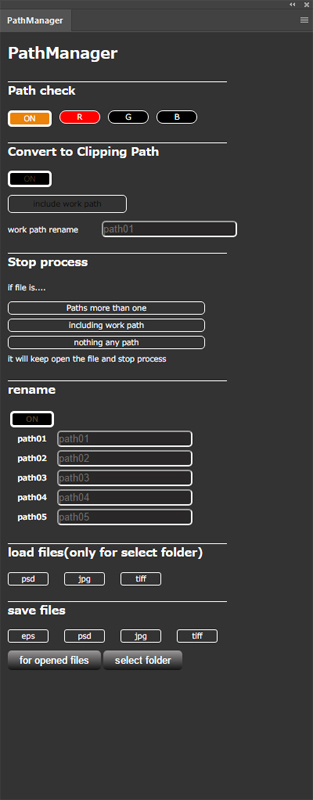
使用方法
各種オプションを設定した後に開いたファイルに処理するかフォルダを選んで該当フォルダに格納されたファイルに処理するか選択します。 処理が完了後にデスクトップに処理したファイルのパス情報を記録したログを書き出します。
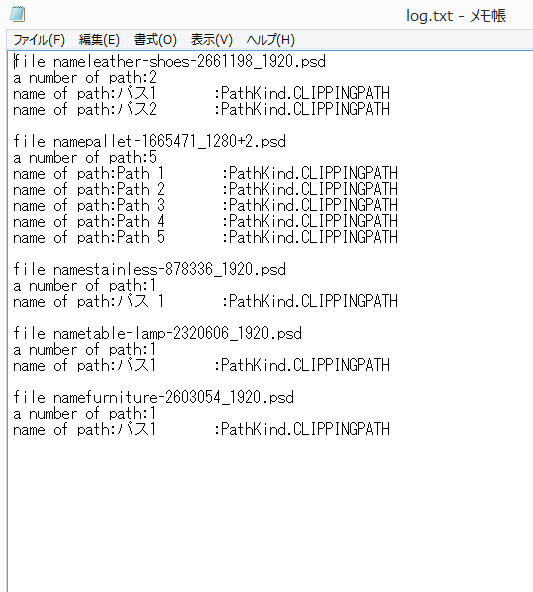
-
Path check
パスに沿ったストロークをファイル上に引いて画像をデスクトップのpath checkフォルダーに書き出します。 三色のいずれかのストロークの色を選択できます。ちなみにパスがなければwithout pathと書き出します。 大量のファイルのパスの形状をすぐに確認できます。
-
Convert to Clipping Path
各種パスをクリッピングパスに変換します。作業用パスも変換したい場合はinclude work pathも選択してください。 ただし作業用パスを変換する場合はPhotoshopの仕様上 必ずリネームしないといけないのでリネーム後の名前も設定してください。
-
Stop process
上からファイルにパスが一つ以上ある場合、作業用パスが含まれている場合、パスがひとつもない場合のいずれかの項目にチェックして、処理の際いずれかの条件にあてはまった場合に処理を止めて該当のファイルをPhotoshop上で 開いたままにします。通常通りに処理されたファイルは処理が完了後にそのまま閉じてゆくので最後にPhotoshop上に残ったファイルが該当の条件にあてはまったファイルになります。
-
rename
パスの名前をリネームします。上から最大1ファイルにつき5つまでリネームできます。
-
load files
select folderを選んだ場合に処理対象の拡張子を選択できます。
-
save files
パスをクリッピングパスに変換したりリネームした後に保存する拡張子を選択します。一つも選択しなかった場合は処理後に保存処理を行いません。
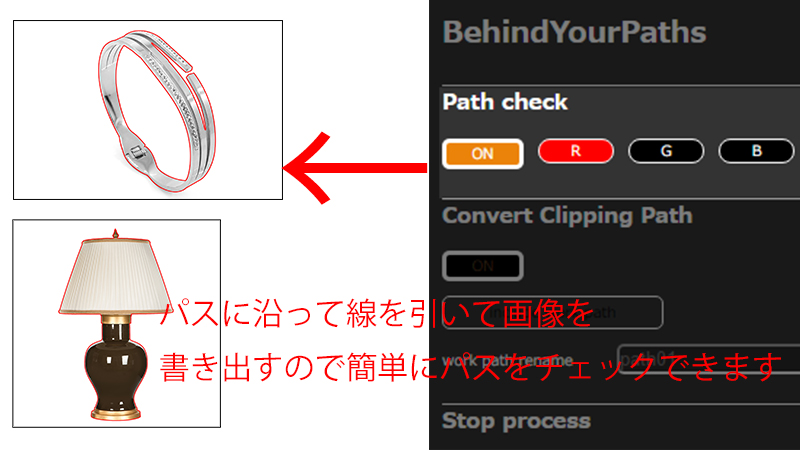
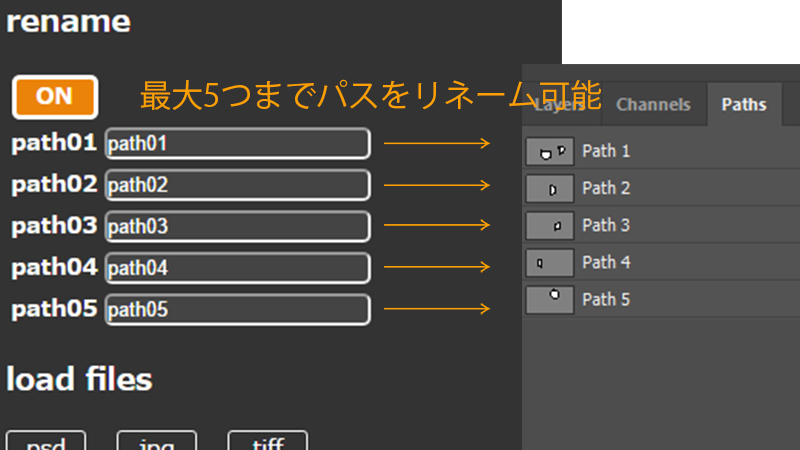
各種オプション
-
ファイルの選択形式
for opened filesはPhotoshopで開かれている全てのファイルに対して処理します。 処理と同時にファイルを閉じてしまうので作業途中のデータがある場合は注意してください。 select folderはフォルダーを選択して選択したフォルダーに入っている全てのファイルをサブフォルダー内のファイルも含めて処理していきます。 保存用の拡張子はsave filesから選んでください。
-
make selection
ver2からの機能です。開いたファイルのパスデータから選択範囲を作成します。アクションだと指定した名前のパスからしか選択範囲を作れませんがスクリプトではどのようなファイル名からでも 作ってくれます。
-
makeselection from all paths
オンにするとファイルの中にある全てのパスから一つの選択範囲をつくります。オフの場合は複数のパスがあった場合一番上のパスから選択範囲を作ってそれ以外の選択範囲は無視します。
-
use action after make selection
選択範囲を作成した後にアクションを作動させます。パス抜きをまとめてする場合等にご使用ください。
インストールのやり方
Adobeのサイトよりダウンロードして下さい。
Adobe Exchange GIt Hub
GIt Hub